今回はWordPress(ワードプレス)を使ってサイトを立ち上げたい人に向けて、開始手順を各項目に分けて解説していきます。
WordPress(ワードプレス)を使うか悩んでいる方はメリット・デメリットを下記の記事まとめていますので、是非参考にしてみて下さい。

本記事は、WordPressを使って『サイトを開設するまで』の一般的な流れを解説します。
何が必要で、何をしないといけないのか、この記事を見て頂ければ9割以上は理解して頂けると思っています。
サイトを立ち上げる手順と必要な物
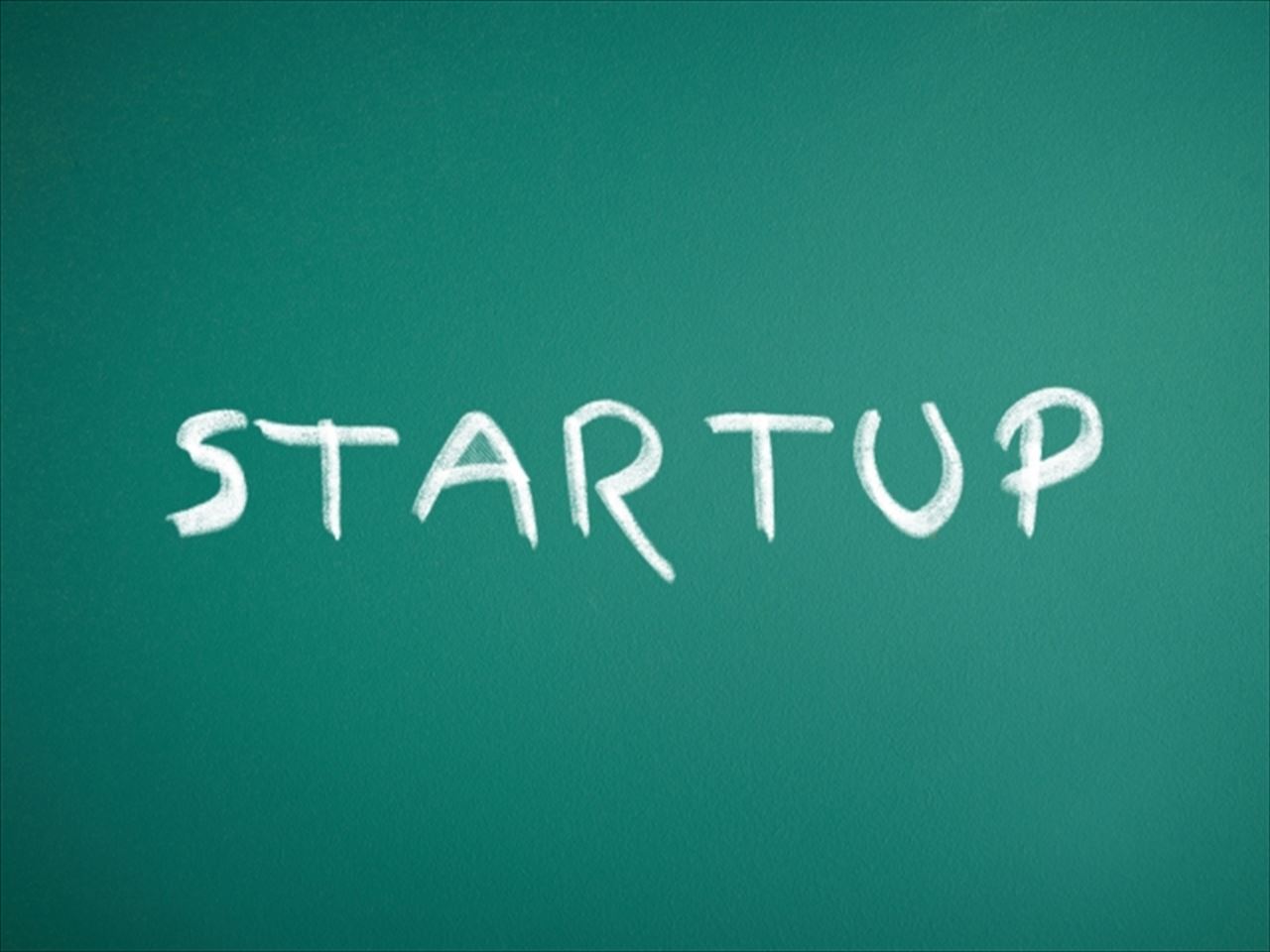
サイト立ち上げに準備が必要な物は全部で2つ。
・サーバー
この2つを準備することで、あとは構築するだけで環境が出来上がります。
手順を簡単に説明すると、
②サーバーを準備する
③サーバーにドメインを結びつける
④サーバーにWordPressをインストールする
⑤Google向けの設定を行う
でも、『ドメインの取得』や『サーバー契約』を行った経験がないと、どこで行えばいいのか不安ですよね。
私も最初の頃は知り合いに聞いたり、ググって情報をかき集めてました。
ここで、諦める人も多いですが、案外簡単なので順番に通り解説していきます。
STEP1:『ドメイン※URL』を取得しよう

「ドメイン」って何?という方もいると思いますが、簡単に言うとインターネット上の住所(URL)のことです。
サイトを立ち上げる際に、誰も使っていない(取得していない)ドメインを取得することが必要になるため、自分の好きな名前を付けて取得してください。
ドメインの取得は完全に早い者勝ちなので、付けたい名前が他の人に取得されている場合もあります。
その場合は人気の「.com」「.jp」「.net」ではなく、「.me」「.info」「.tokyo」と組み合わせることで取得できる可能性もあるので、予算に合わせて組み合わせを考えてみて下さい。
私のドメインは「お名前.com」で取得しました。
ドメインを取得する際の注意点
※日本語での取得は避けよう。
【例】
オススメの形:yamadablog.com
避けたい形:山田ブログ.com
日本語でドメインを取得する場合のメリットもありますが、URLが「ピュニコード」変換されるためお勧めしません。
※海外からのアクセスの場合やSNS(Facebookやtwitterなど)にURLを載せた際、英数字とハイフンだけの文字列に変換されるため。
ドメイン取得の価格は?
ドメインは年単位で料金が決まります。
組み合わせ次第で金額が変わるため、取得したいドメインを調べてみましょう。
一番安価な組み合わせを選ぶと「1円」から取得できるので、ドメインはなんでもいいという人にはお勧めです。
「.com」「.jp」などは人気ドメインなので、どうしても使いたい人は、頭の文字を工夫する必要があります。
STEP2:サーバーの準備をしよう

レンタルサーバーは用途やスペックによって色々特徴がありますが、今回はブログやアフィリエイトサイトで利用者の多いサーバーをご紹介します。
エックスサーバー
エックスサーバーは個人だけでなく企業(ビジネス)利用でも十分対応できるスペックのサーバーです。
特に重要ポイントは「高速」「多機能」「安定性」が強みです。
初めてレンタルサーバーを利用したい人も、個人事業や中小企業などでwebサイトを作成・運用したい場合にもおすすめです。
| エックスサーバー | X10 | X20 | X30 |
|---|---|---|---|
| 料金(年) | 12,000円 | 24,000円 | 48,000円 |
| 初期 | 3,000円 | 3,000円 | 3,000円 |
| 容量 | 200GB | 300GB | 400GB |
| ドメイン | 無制限 | 無制限 | 無制限 |
| メールアドレス | 無制限 | 無制限 | 無制限 |
| MySQL | 50個 | 70個 | 70個 |
| WordPress | ○ | ○ | ○ |
| CGI・SSI・PHP | ○ | ○ | ○ |
| 無料独自SSL | ○ | ○ | ○ |
| 転送量の目安 | 70GB/日 | 90GB/日 | 100GB/日 |
さくらのレンタルサーバー
低コストで始められるため、初心者向けに適したサーバーです。
プランも「ライト」、「スタンダード」、「プレミアム」からビジネス向けに「ビジネス」、「ビジネスプロ」とありますが、基本的に他のサーバーと比べてもコスパの良いサーバーなのでおすすめです!
※WordPressを使う場合は、ライトコース以上が必要となるため、利用する場合は注意が必要です。
| さくらサーバー | ライト | スタンダード | プレミアム |
|---|---|---|---|
| 料金(年) | 1,429円 | 4,762円 | 14,285円 |
| 初期 | 953円 | 953円 | 953円 |
| 容量 | 10GB | 100GB | 200GB |
| ドメイン | 20個 | 20個 | 30個 |
| メールアドレス | 無制限 | 無制限 | 無制限 |
| MySQL | × | 20個 | 50個 |
| WordPress | × | ○ | ○ |
| CGI・SSI・PHP | ○ | ○ | ○ |
| 無料独自SSL | ○ | ○ | ○ |
| 転送量の目安 | 40GB/日 | 80GB/日 | 120GB/日 |
ロリポップ
さくらのレンタルサーバーと対をなして人気の低価格サーバーです。
ロリポップは個人向けのサイトをメインとしているため、他のサーバーと比べても群を抜いて料金が安いのが特徴です。
※WordPressを使う場合は、ライトコース以上が必要となるため、利用する場合は注意が必要です。
| ロリポップ | エコノミー | ライト | スタンダード |
|---|---|---|---|
| 料金(年) | 1,200円 | 3,000円 | 6,000円 |
| 初期 | 1,500円 | 1,500円 | 1,500円 |
| 容量 | 10GB | 50GB | 120GB |
| ドメイン | 20個 | 50個 | 100個 |
| メールアドレス | 410個 | 無制限 | 無制限 |
| MySQL | × | 1個 | 30個 |
| WordPress | × | ○ | ○ |
| CGI・SSI・PHP | ○ | ○ | ○ |
| 無料独自SSL | ○ | ○ | ○ |
| 転送量の目安 | 40GB/日 | 60GB/日 | 100GB/日 |
STEP3:サーバーとドメインを結び付けよう

サーバー契約、独自ドメイン取得が終わったら、下記の対応が必要となります。
・サーバー側にドメインの追加を行う
・ドメイン側にネームサーバーの変更行う
サーバー側にドメインの追加を行う手順は、契約したサーバーのホームページに手順が書いているので、参考にして見て下さい。
ドメイン側(※お名前.comで取得した場合)お名前.com Navi ガイド
STEP4:WordPressをインストールしよう

各サーバーでのインストール手順はこちら。
STEP5:Google向けの設定をしよう

無事WordPressのインストールが終わったら、SEO向けの簡単な設定を行います。
【Google向け】
・Google Analytics
・Google Search Console
【WordPress内】
・『all in one seo pack』のプラグインをインストール
・『Simple Map』のプラグインをインストール
ここまで出来れば、あとは記事を作ってサイトを運用していくことになります。
この記事を参考に是非チャレンジしてみて下さい!



